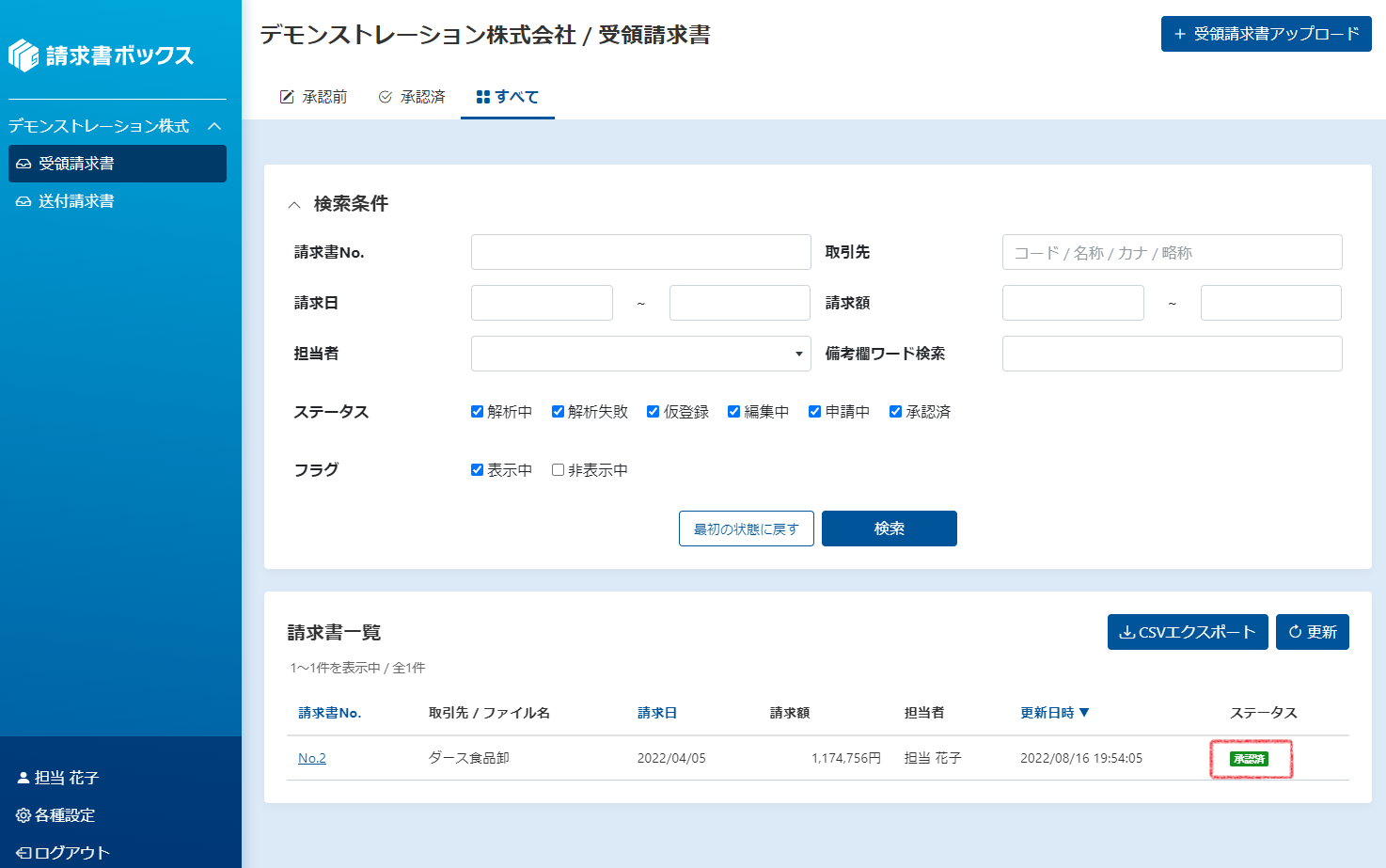|承認担当者が請求書を承認する
承認担当者が請求書を承認する
※請求書の電子保存にて承認担当者を指定する運用方法です。承認担当者機能を使わない方は読み飛ばしてください
承認担当者による承認
承認担当者に指定されたユーザーが請求書ボックスにログインします。
受取り請求書の画面で自分が担当者となっている請求書を検索し、表示された請求書をクリックして承認を行います。
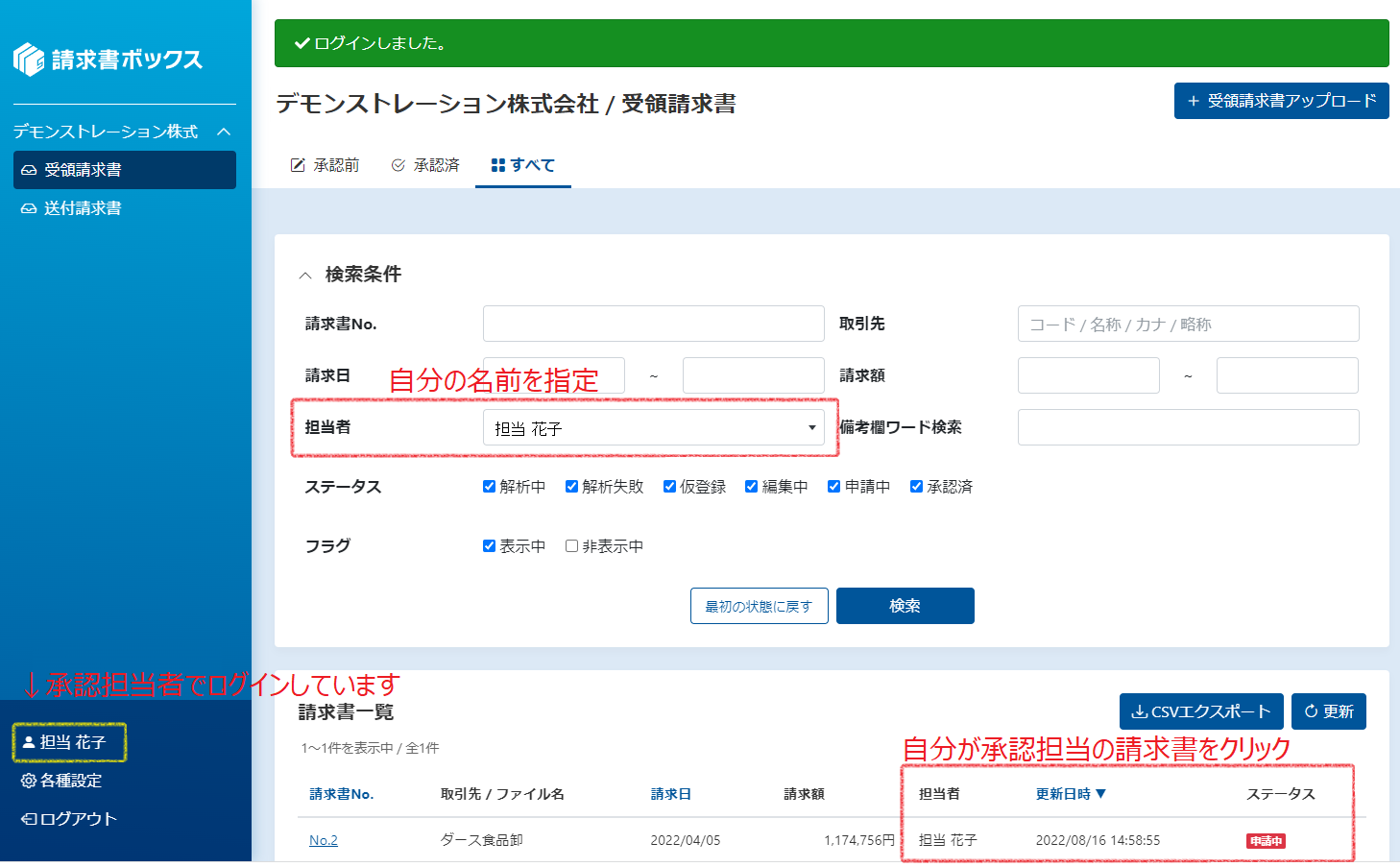
承認担当者が請求書の内容を確認します。
OKの場合は③『承認』ボタンをクリックして『承認済』(確定状態)にします。
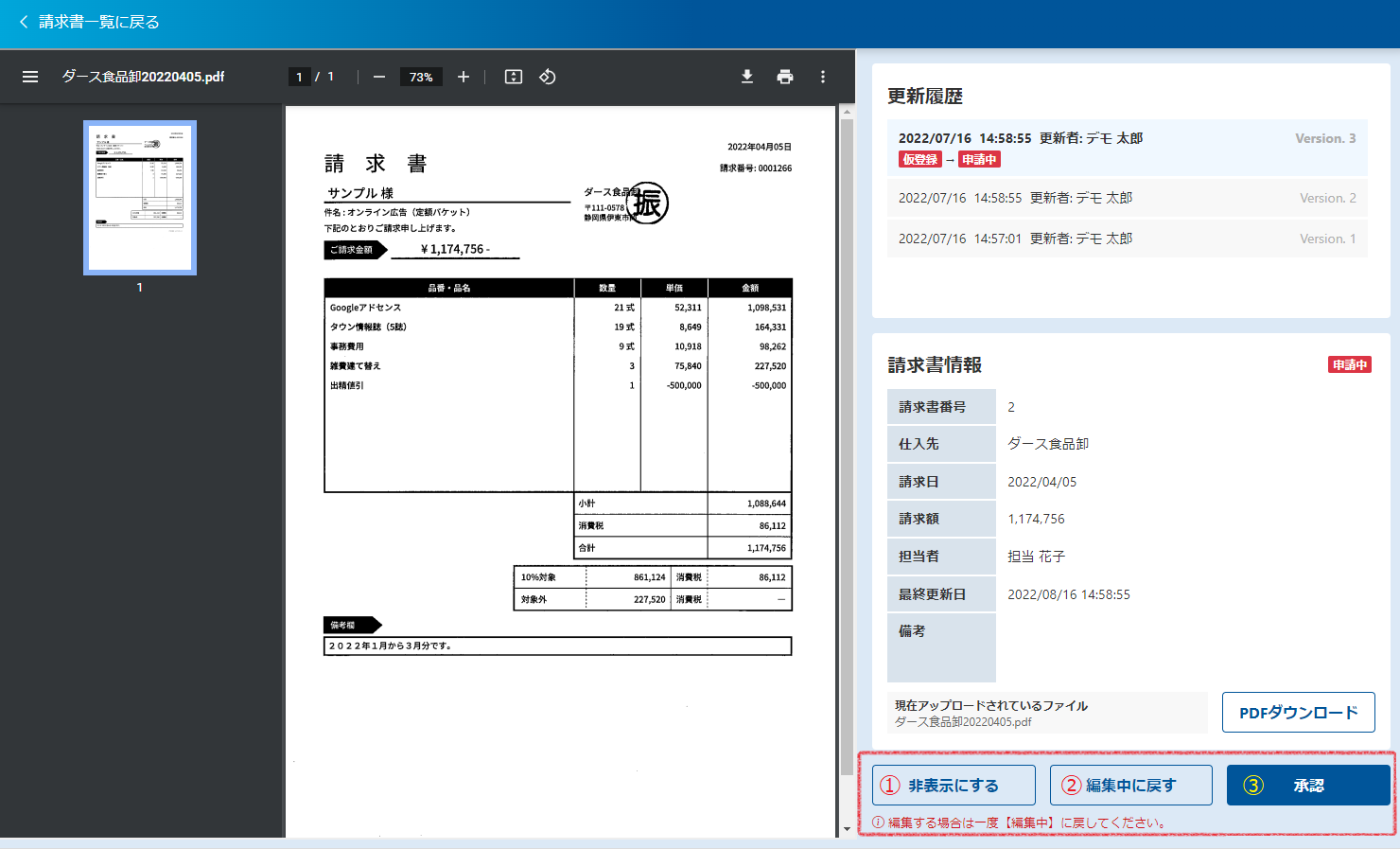
以下のメッセージが表示されますので、『承認する』ボタンをクリックして請求書を『承認済』(確定状態)にします。
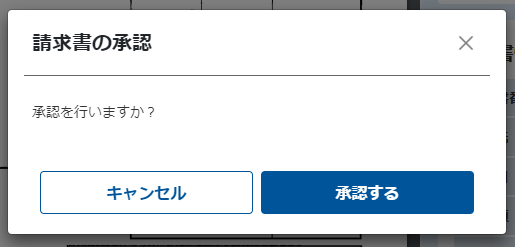
受領請求書画面に戻ると、いま登録した請求書のステータスが『承認済』になっているのが分かります。
ここまでで承認担当者ありの請求書の電子保存が完了です。
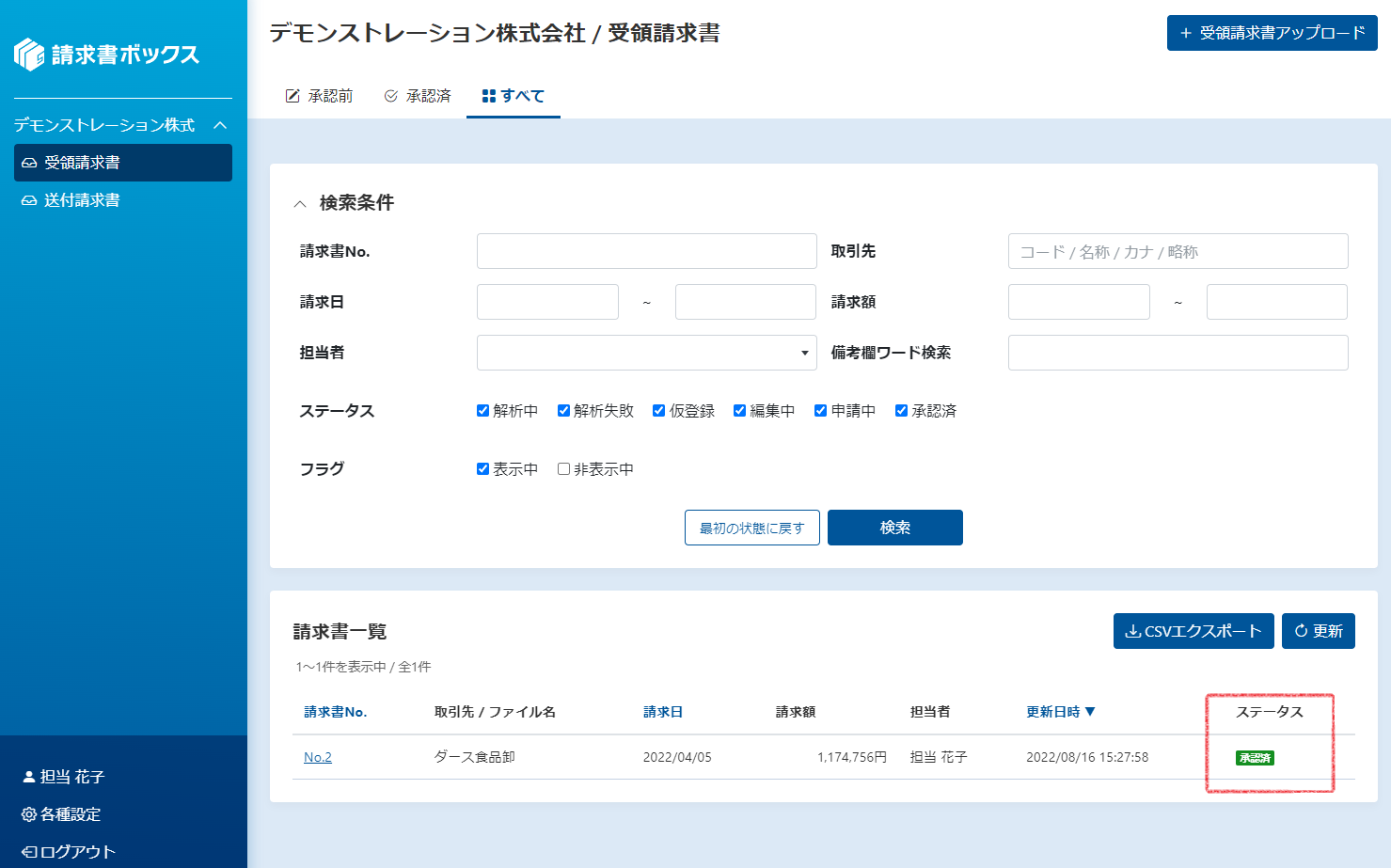
承認担当者ありの場合は、承認担当者が請求書を承認するか自身で変更して保存するかで『承認済』(確定状態)となります。
請求書の受取りと、とりまとめの作業を物理的に離れた場所で行っている企業様に向いている運用方法です。
承認担当者による請求書の差し戻し(申請却下)
請求書の内容を確認し、申請者に差し戻す場合は、②『編集中に戻す』ボタンをクリックして『申請中』から『編集中』状態に戻します。
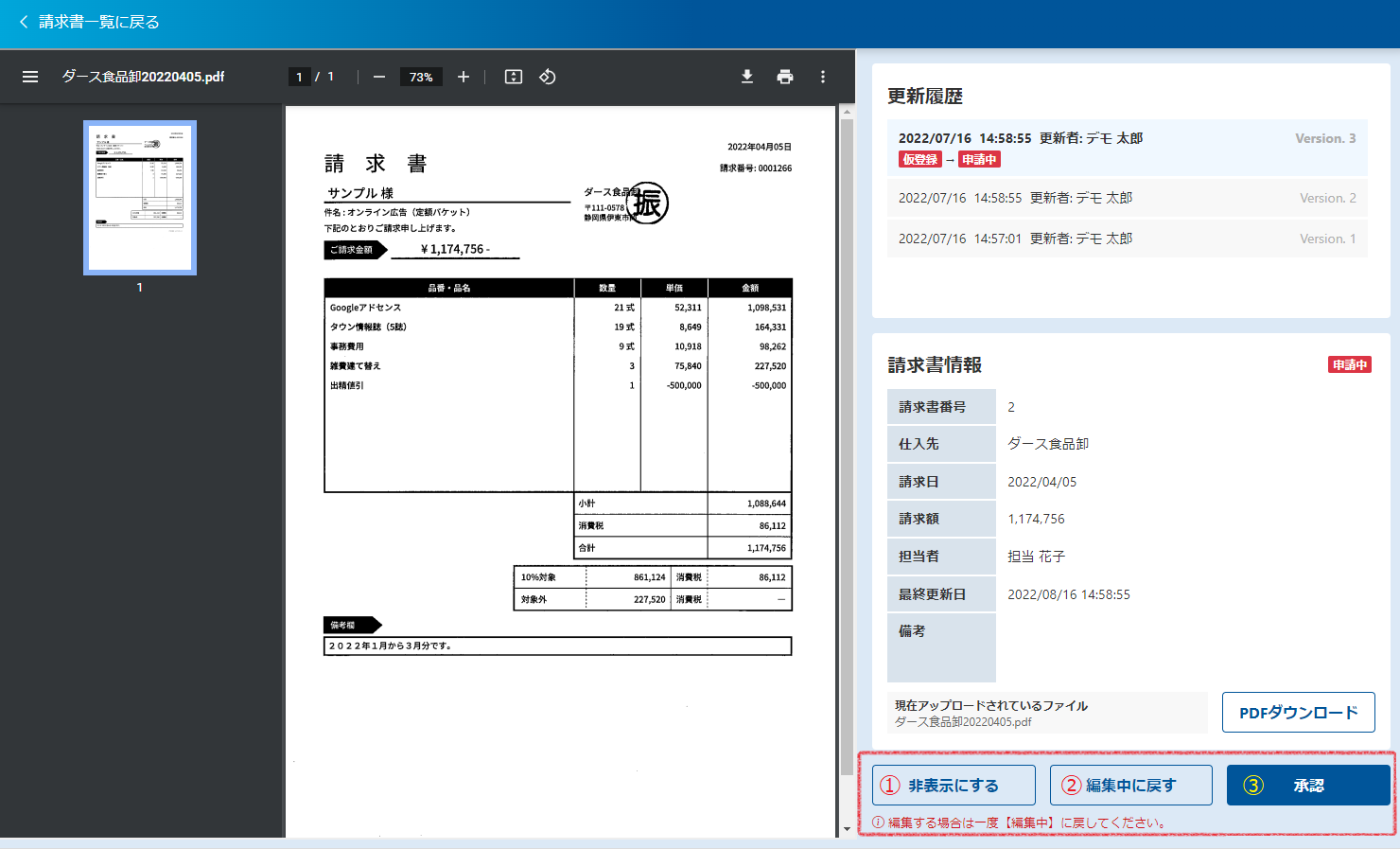
以下のメッセージが表示されますので、『編集中に戻す』ボタンで請求書を『編集中』(申請前)状態に差し戻します。
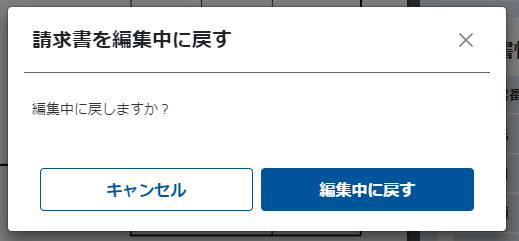
請求書の状態が『編集中』に差し戻され、編集可能な状態で表示されますので、このまま左上の『請求書一覧に戻る』をクリックして受領請求書画面へ戻ります。
※ご注意! ここで『保存』を押さないでください。
承認担当者が直接保存したとみなされ、請求書の状態が一気に『承認済』(確定状態)になってしまいます。

『請求書一覧に戻る』をクリックすると以下のようなメッセージが表示されますが、かまわず受領請求書画面に戻ります。
※メッセージの内容はお使いのブラウザによって異なります。(以下はGoogle Chromeの例)
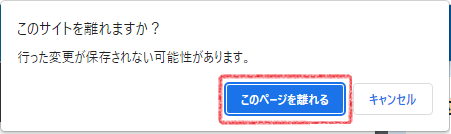
受領請求書画面に戻ると、いま申請却下した請求書のステータスが『編集中』に戻っているのが分かります。
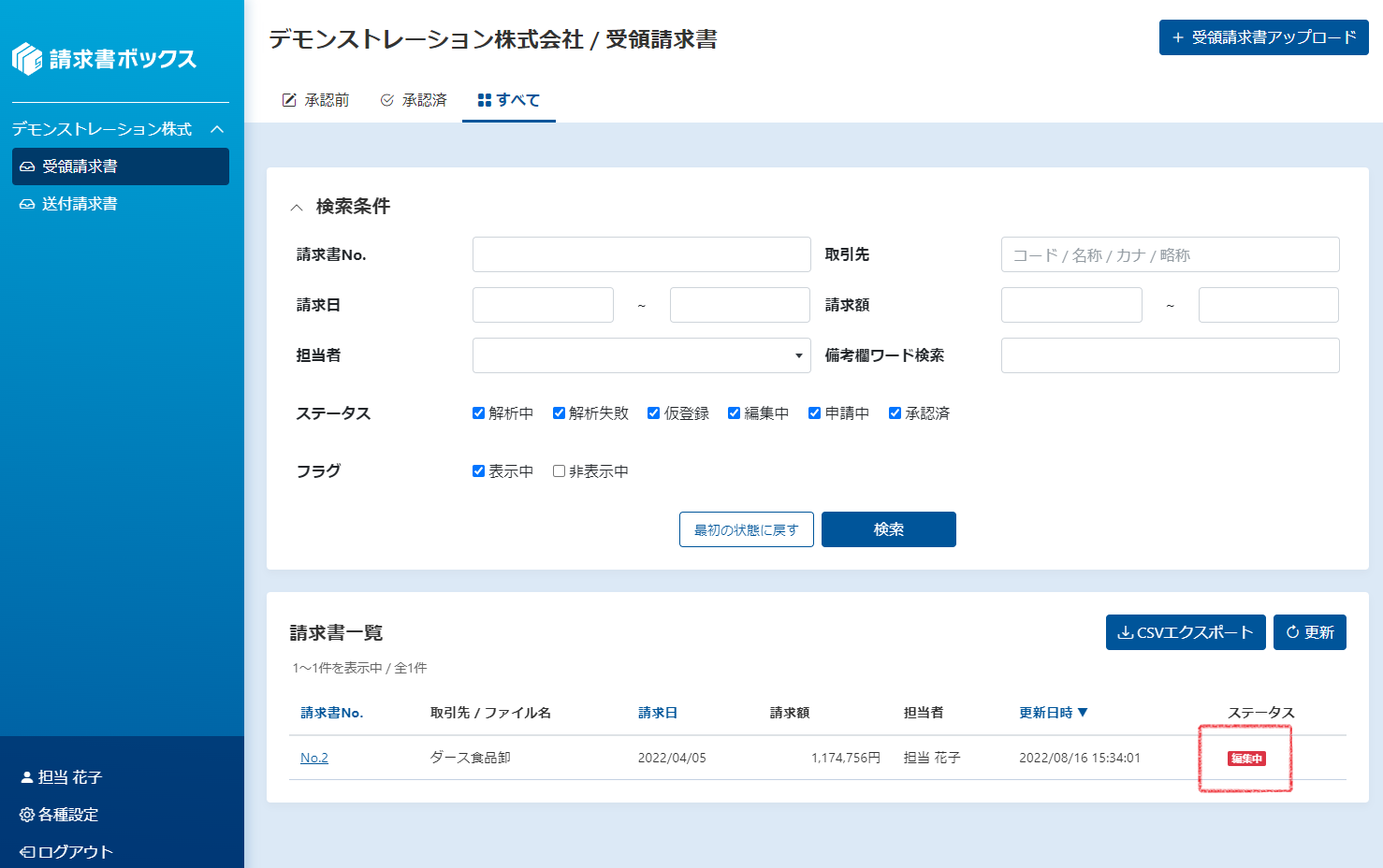
承認担当者が請求書を直接修正して承認済みにする場合
請求書を表示し、②『編集中に戻す』ボタンをクリックして『申請中』から『編集中』状態に戻します。
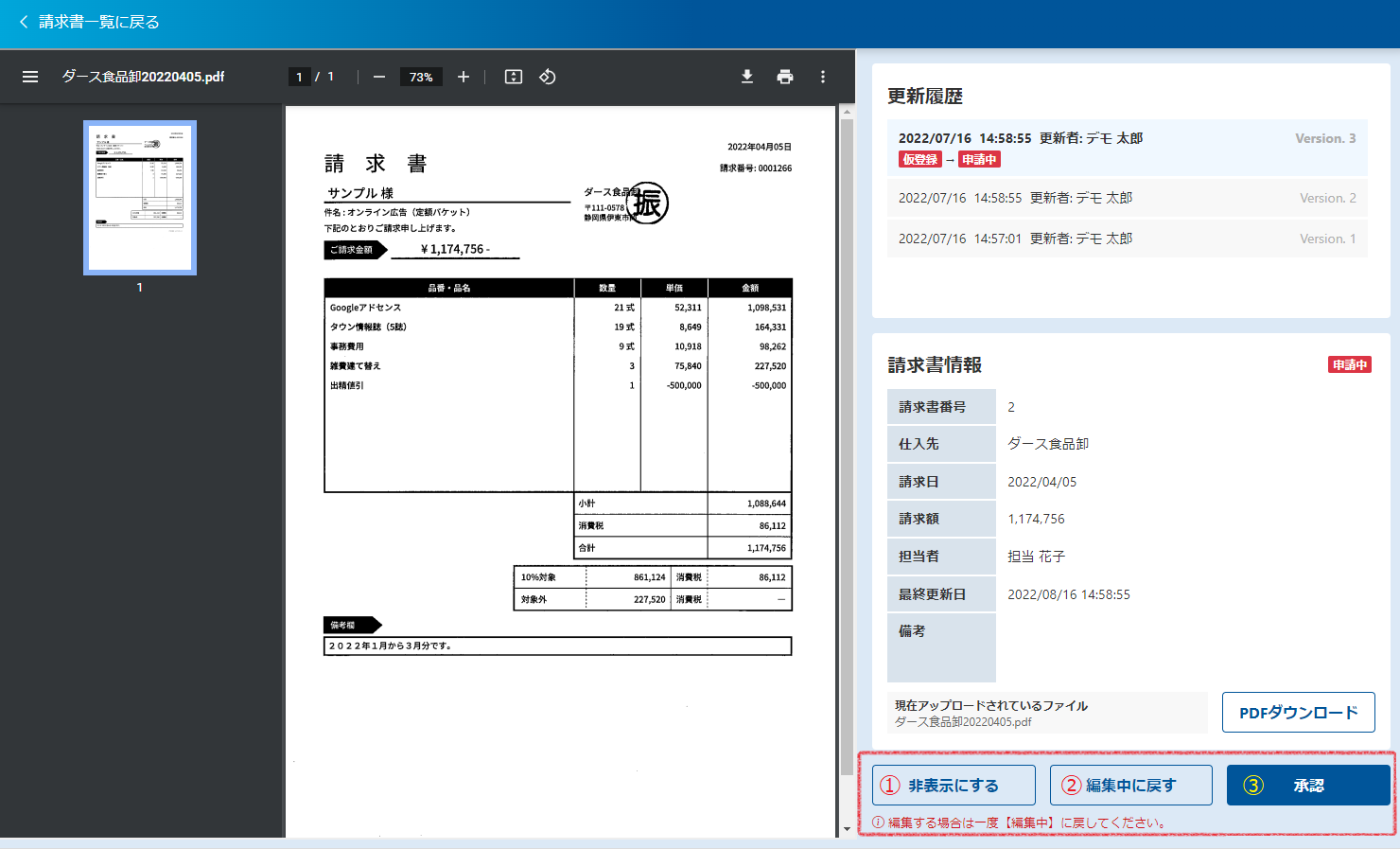
請求書の状態が『編集中』に差し戻され、編集可能な状態で表示されますので、修正入力を行います。
請求書のPDFファイル自体に間違いがあり先方から修正版を手に入れた場合などは①『PDFアップロード』ボタンを押します。
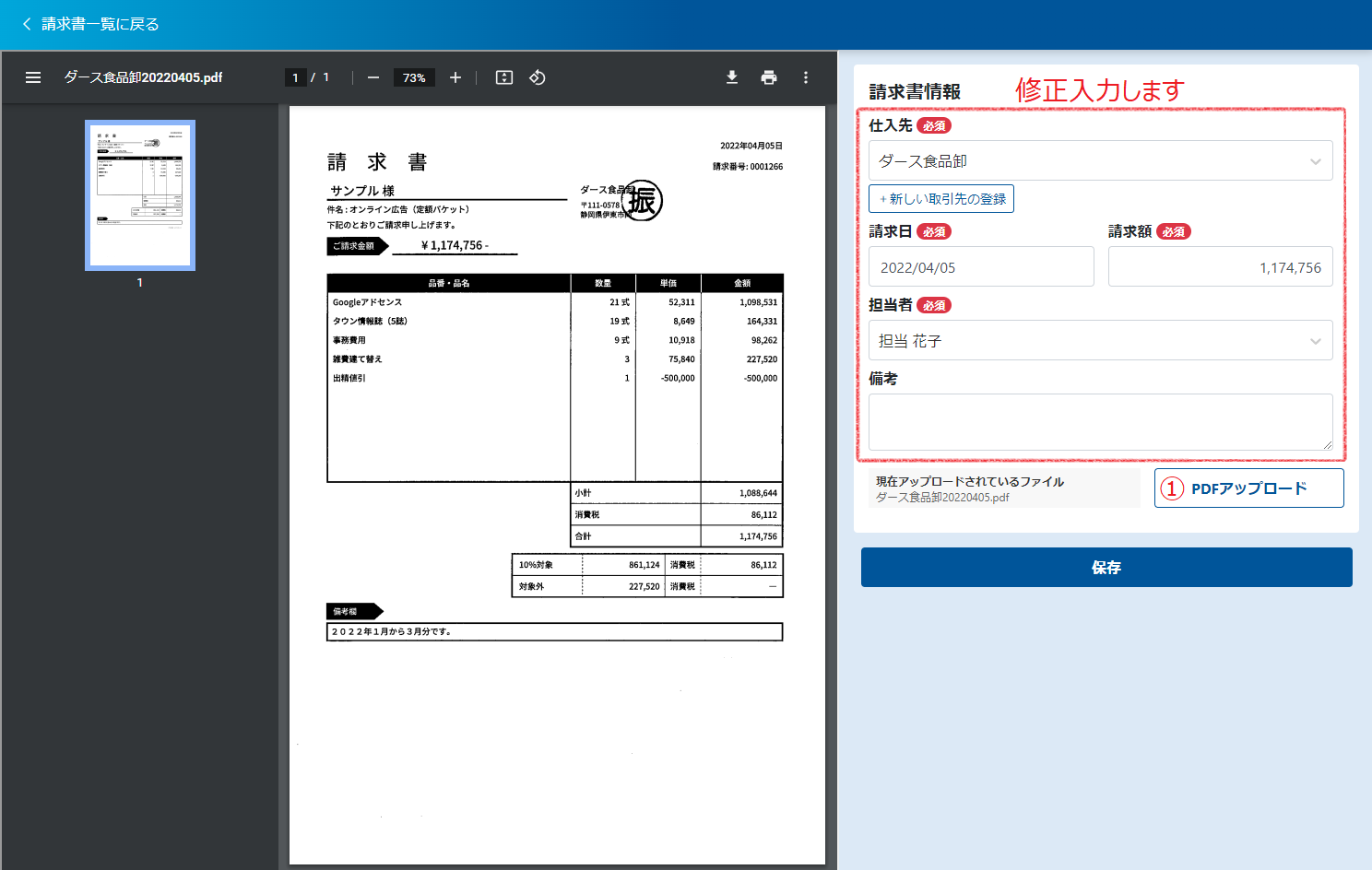
『PDFアップロード』ボタンをクリックするとアップロードするファイルを選択する子画面が表示されます。
ファイルを選択してください。
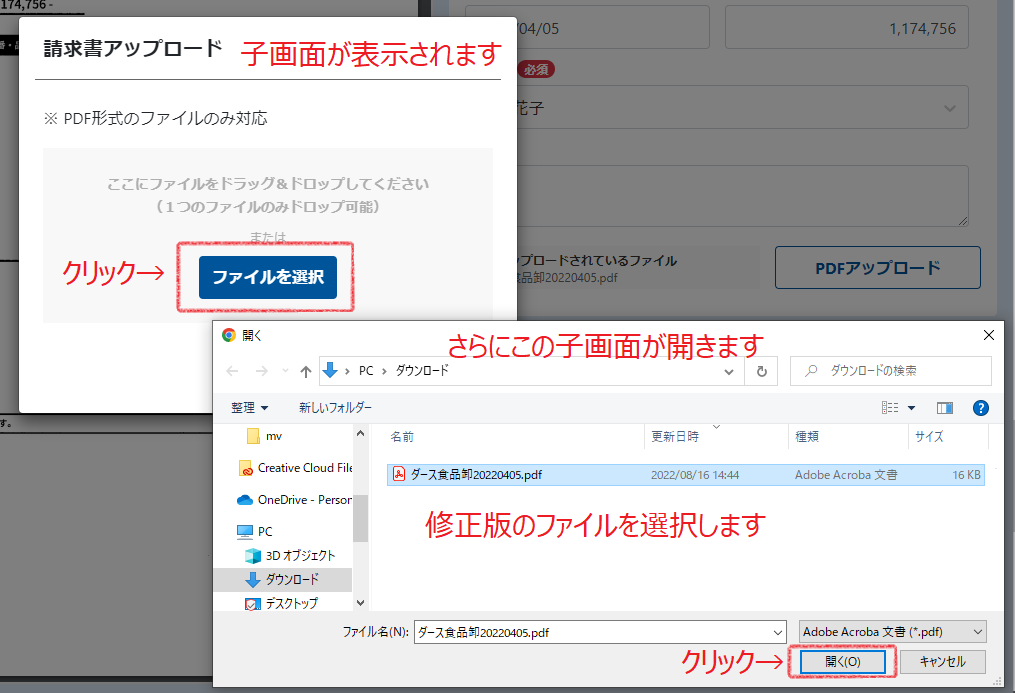
請求書のアップロードとAIによる解析が終了すると登録結果が表示されます。
新しく請求書をアップロードした時と同様にAIの読み取り項目を確認して、間違いなければ『保存』ボタンを押して請求書を『承認済』(確定状態)にします。
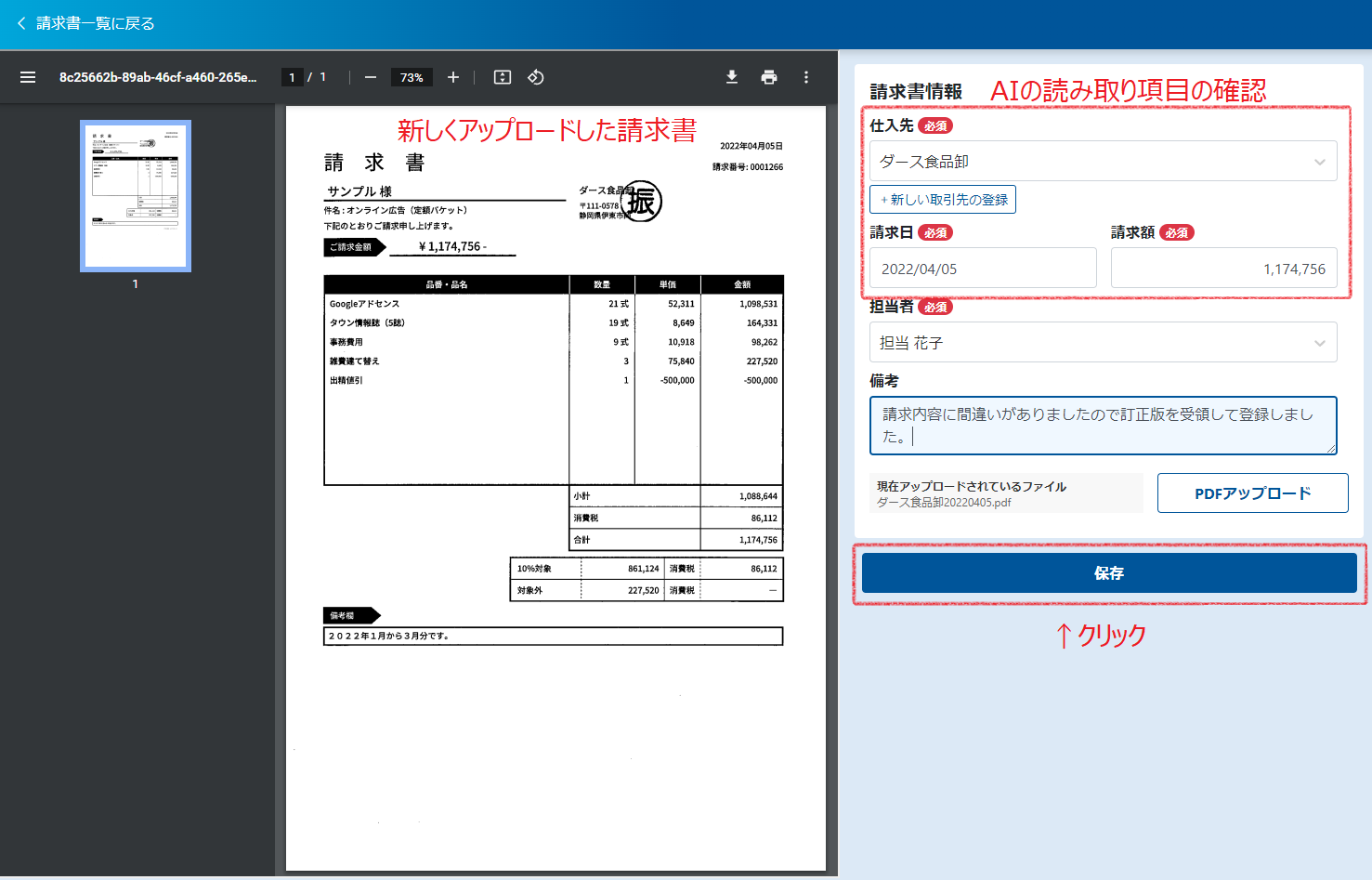
『保存する』ボタンをクリックします。
※承認担当者が自分の場合に請求書を保存すると、請求書は承認申請をとばして『承認済』(確定状態)になります。
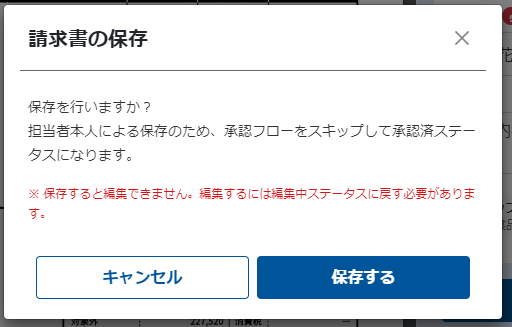
受領請求書画面に戻ると、いま申請却下・直接修正した請求書のステータスが『承認済』になっているのが分かります。